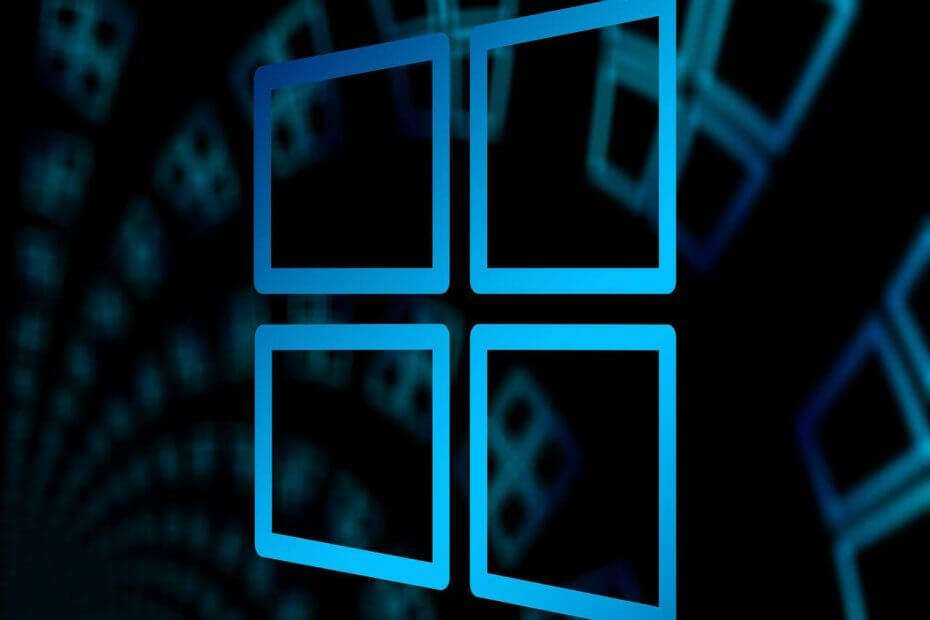Questo software manterrà i tuoi driver attivi e funzionanti, proteggendoti così da errori comuni del computer e guasti hardware. Controlla subito tutti i tuoi driver in 3 semplici passaggi:
- Scarica DriverFix (file di download verificato).
- Clic Inizia scansione per trovare tutti i driver problematici.
- Clic Aggiorna driver per ottenere nuove versioni ed evitare malfunzionamenti del sistema.
- DriverFix è stato scaricato da 0 lettori questo mese.
La tecnologia di visualizzazione G-Sync di NVIDIA porta la tua esperienza di gioco a un livello superiore. Questo strumento sincronizza le frequenze di aggiornamento del display con la GPU nel tuo PC alimentato da GeForce GTX, riducendo lo strappo dello schermo, la balbuzie e il ritardo di input. Di conseguenza, le scene di gioco appaiono istantaneamente, gli oggetti sembrano più nitidi e il gioco è molto fluido.
Recenti rapporti degli utenti hanno rivelato che Windows 10 Creators Update si interrompe con una finestra
Modalità G-Sync. Più specificamente, i giochi su Windowed e Borderless Windowed sono affetti da gravi balbuzie, con il tasso di FPS che salta costantemente da 50 a 100. Il ritorno allo schermo intero risolve questo problema.Ecco come un utente descrive questa edizione:
sembra che Creators Update interrompa il G-sync con finestra. Ho installato il driver 381.65 e l'ho eseguito sia con AU che con CU (con DDU dopo aver installato CU). Buone prestazioni durante i benchmark, ma dopo essermi messo in panchina e aver giocato a Overwatch, ho riscontrato alcuni problemi con G-Sync e CU.
In breve, Windowed G-Sync sembra essere rotto e quando giochi su Windowed/Borderless Windowed, balbetta e gli FPS sono sempre passati da 50 a 100. Non è successo con la stessa versione del driver con AU prima dell'aggiornamento.
Come correggere i bug di Windowed G-Sync
- Vai su Start > digita Pannello di controllo > seleziona il primo risultato e avvia l'app
- Vai su Sistema e sicurezza > seleziona Opzioni risparmio energia
- Seleziona l'opzione "Scegli cosa fanno i pulsanti di accensione"
- Fai clic su "Modifica impostazioni attualmente non disponibili"
- Deseleziona "Attiva avvio rapido"
- Riavvia il tuo computer.
Sfortunatamente, altri giocatori hanno riferito che anche il sistema operativo Creators Update ha interrotto il loro G-Sync a schermo intero: "Dark Sousl 3 e Quake Champions sono pieni di strappi e dice che G-Sync è abilitato."
Attualmente, non esiste una soluzione per i problemi di G-Sync a schermo intero, ma NVIDIA ha già riconosciuto questo problema e i suoi ingegneri stanno lavorando a una soluzione.
STORIE CORRELATE CHE DEVI SCOPRIRE:
- Nessun suono dopo l'installazione dei driver di grafica NVIDIA [Correzione]
- Come risolvere gli arresti anomali del gioco e altri problemi su Windows 10 Creators Update
- L'app o il gioco è "non progettato per funzionare sul tuo sistema operativo" errore [Correzione]